تعد برامج تشغيل “Nvidia” عناصر برمجية أساسية لإنشاء اتصال بين بطاقة الفيديو ونظام التشغيل . إذا قمت بالوصول إلى ألعاب فيديو مختلفة من Windows ، فستلاحظ أن استخدام برامج التشغيل أمر ضروري. لهذا السبب ، يجب عليك تنزيل برامج تشغيل Nvidia وتثبيتها وتحديثها باستمرار.
ومع ذلك ، من الممكن فتح ألعاب الفيديو في Ubuntu دون الحاجة إلى تثبيت برامج التشغيل ، لأن المصدر المفتوح يحل محل استخدام هذا النوع من البرامج. لهذا السبب ، من المهم أن تعرف كيفية حذف برامج تشغيل Nvidia في Ubuntu ؛ قم بتعطيل برامج التشغيل باتباع سلسلة من الخطوات التي نوضحها أدناه.
ما هي متطلبات تعطيل برامج تشغيل Nvidia على جهاز Ubuntu الخاص بي؟
تتضمن المتطلبات الضرورية لتعطيل برامج تشغيل Nvidia على جهاز Ubuntu الخاص بك استخدام سلسلة من الأوامر بغرض البحث عن حزم Nvidia التي تم تثبيتها على جهاز الكمبيوتر الخاص بك ، وتطهير الحزم المذكورة ، وإزالة الاعتماد على حزمة Ubuntu- سطح المكتب وإلغاء تثبيت برنامج تشغيل “Nuveau” من القائمة السوداء.
ما الأوامر التي يجب أن تستخدمها لمسح برامج تشغيل Nvidia في أوبونتو؟
هناك العديد من الأوامر التي يجب عليك استخدامها لمسح برامج تشغيل Nvidia في Ubuntu. في هذا الصدد ، فإن الأمر ‘dpkg -l | grep -i nvidia ‘لتحديد برامج تشغيل Nvidia المثبتة على جهاز الكمبيوتر الخاص بك قبل اتخاذ إجراء بشأنها.
تحتاج أيضًا إلى استخدام الأمر ‘sudo apt remove – purge’ ^ nvidia -. * ‘ لإلغاء تثبيت برامج التشغيل عبر علامة تطهير واستخدام الأمر echo’ nouveau ‘| sudo tee -a / etc / modules لإزالة برنامج التشغيل “Nouveau” مفتوح المصدر من القائمة السوداء.
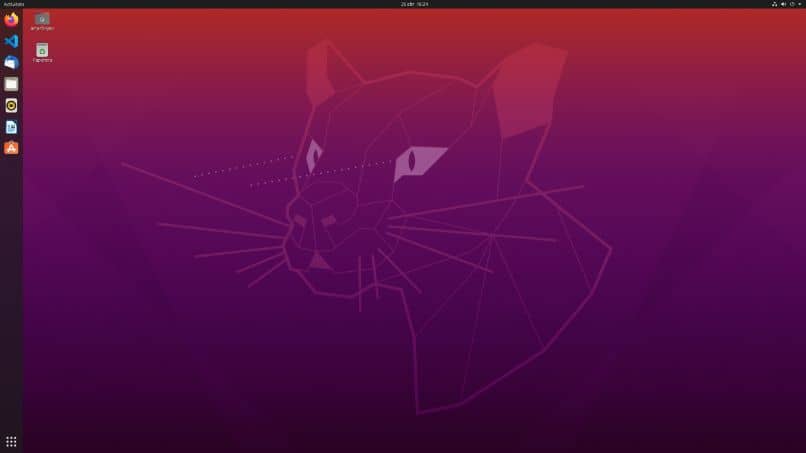
باستخدام الأمر ‘dpkg -l | grep -i nvidia ‘
“Dpkg -l” هو أمر لتأكيد ما إذا كان برنامج تشغيل Nvidia مثبتًا في توزيع Ubuntu. باستخدام “Dpkg -l” ، ستتمكن من رؤية قائمة حزم Nvidia المخزنة على النظام. بهذا المعنى ، اضغط على “Ctrl + Alt + T” للدخول إلى المحطة. ثم اكتب dpkg -l | grep -i nvidia واضغط على مفتاح “Enter”.
باستخدام الأمر ‘sudo apt remove – purge’ ^ nvidia -. * ‘
بعد ذلك ، تحتاج إلى إزالة برامج تشغيل Nvidia في توزيع Ubuntu باستخدام التطهير. باستخدام الأمر “Purge” ، ستحذف جميع الملفات المضمنة في تكوين برامج تشغيل Nvidia. للقيام بذلك ، انتقل إلى الجهاز ، واكتب sudo apt remove – purge ‘^ nvidia -. * واضغط على “إدخال”.
باستخدام الأمر صدى “nouveau” | sudo tee -a / etc / modules ‘
من الضروري إعادة تثبيت حزمة سطح مكتب Ubuntu باستخدام الأمر sudo apt install ubuntu-desktop. ثم استخدم الأمر صدى “nouveau” | sudo tee -a / etc / modules لاستخراج برنامج تشغيل Nouveau من القائمة السوداء. سيتم استخدام “Nouveau” لإنشاء برنامج تشغيل لبطاقة فيديو Nvidia تلقائيًا.
بعد إزالة برنامج التشغيل مفتوح المصدر من القائمة السوداء ، يوصى بإزالة ملف تكوين Xorg لأنه يخزن إعدادات بطاقة الفيديو Nvidia الخاصة بك. لتنفيذ هذه الخطوة ، افتح محطة Linux ، واكتب sudo rm /etc/X11/xorg.conf واضغط على مفتاح “Enter”.

انتقل إلى المتصفح وابحث عن خيار “البرامج والتحديثات” لاختيار علامة التبويب “برامج تشغيل إضافية” حيث سترى جميع مكونات الكمبيوتر التي تتطلب برامج تشغيل . حدد المربع “استخدام خادم x.Org x –Nouveau display driver” لتثبيت برنامج تشغيل مفتوح المصدر لـ Nvidia وإعادة تشغيل الكمبيوتر.
لماذا لا يمكنك تعطيل برامج تشغيل Nvidia في Ubuntu وماذا تفعل؟
قد لا تتمكن من تعطيل برامج تشغيل Nvidia على Ubuntu بعد تثبيت نظامي تشغيل على نفس جهاز الكمبيوتر والوصول إلى GRUB. ما عليك القيام به هو فتح توزيع Ubuntu في وضع الاسترداد. اختر خيار “الجذر”. افتح الجهاز ، وأدخل كلمة المرور واكتب sudo apt-get remove –purge nvidia- *.
بعد ذلك ، اقبل الخطوات التالية المعروضة على الشاشة قبل الخروج من وضع الاسترداد . بعد ذلك ، أعد تشغيل الكمبيوتر حتى يسري التغيير الذي أجريته للتو من الجهاز. وتوجه إلى شاشة تسجيل الدخول لنظام Linux Ubuntu.




